Zdarza Ci się, że komputer się nagle zawiesi, zrestartuje lub wyświetli tzw. "niebieski ekran śmierci"? Występowanie takich błędów jest już dużo mniejsze niż kiedyś, ale wciąż się zdarza. Zobacz, jak bez dodatkowego oprogramowania sprawdzić, co spowodowało błąd i jak wyszukać informacji na jego temat.
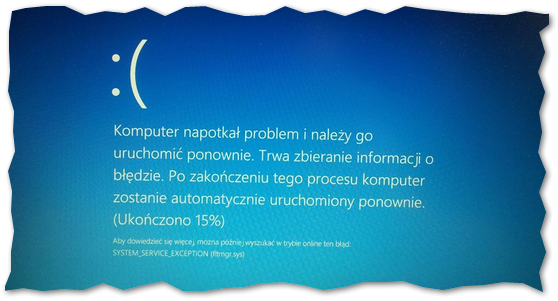
Problem z nagłym resetowaniem komputera czy wyświetlaniem się niebieskiego ekranu jest taki, że ciężko znaleźć jego przyczynę. Najczęściej ma to związek z uszkodzoną pamięcią RAM, przegrzewającym się komputerem, błędami w sterownikach lub innym rodzajem niekompatybilności. To wciąż jednak za mało i szukanie rozwiązania może przypominać błądzenie w ciemności - niby wiemy, w którym kierunku iść, ale nadal ciężko trafić do celu.
Jak sprawdzić przyczynę błędów i problemów w Windowsie
Każdy błąd, który występuje w systemie, pozostawia po sobie ślad - zwłaszcza te znienawidzone niebieskie ekrany śmierci. Tworzony jest odpowiedni zrzut błędu, jednak nie każdy wie, jak coś takiego odczytać i gdzie tego szukać. Nawet jeśli znajdziemy pliki odpowiedzialne za zrzut błędu, to może pojawić się problem z ich otwarciem i odczytaniem, gdyż jest tzw. format DMP, którego nie otworzymy np. w Notatniku lub Wordzie.
Rozwiązaniem jest tutaj Monitor niezawodności. To funkcja systemowa, o której nie każdy wie, a jest ona bardzo przydatna przy diagnostyce komputera. Za jej pomocą możemy sprawdzić listę ostatnich problemów z komputerem, a także dowiedzieć się szczegółów na temat błędów, które wystąpiły.
Monitor niezawodności jest dostępny z poziomu Centrum Akcji. Możemy je wywołać z poziomu menu Start lub ekranu startowego - wystarczy w wyszukiwarce Windowsa wpisać "Wyświetl historię niezawodności".
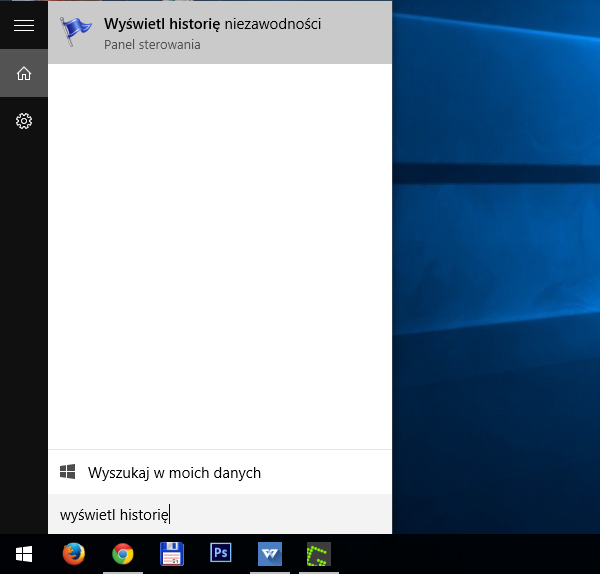
Wyświetli się nowe okno z podziałem na dni lub tygodnie. Klikając w kolumnę z wybranym dniem lub tygodniem wyświetlą się u dołu okna szczegóły zapisanych informacji. Jeśli mieliśmy np. problemy z zamykającą się przeglądarką Firefox, to na liście zdarzeń krytycznych powinien być wpis dotyczący nagłego zamknięcia programu. Z kolei jeśli doszło do zawieszenia komputera lub niebieskiego ekranu i resetu, to również na liście wyświetli się wpis, że system został niespodziewanie zamknięty.
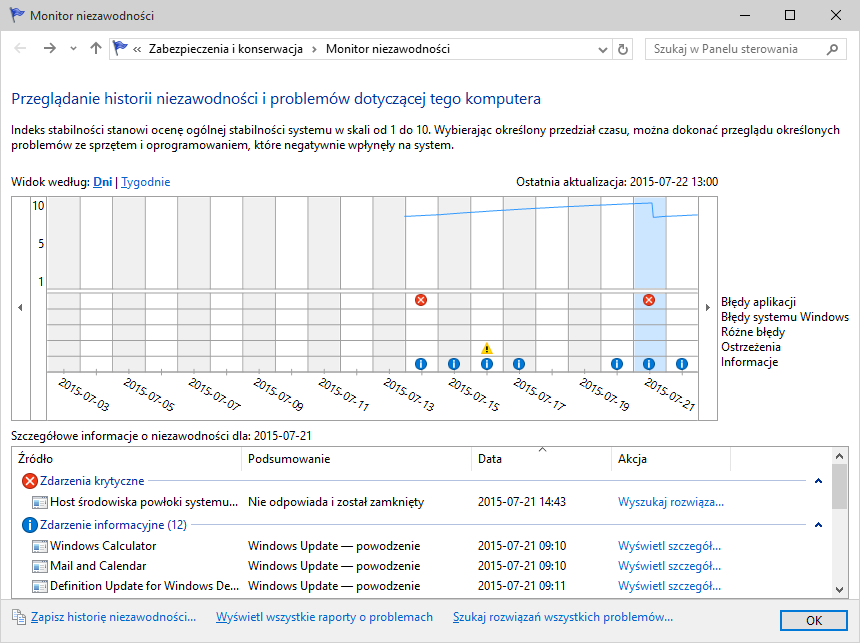
Dwukrotne kliknięcie w dane zdarzenie spowoduje wyświetlenie szczegółów na jego temat. W zależności od rodzaju błędu możemy tutaj znaleźć różne informacje, takie jak nazwę pliku sterownika, który spowodował problem, kod błędu lub inne przydatne opcje. Mając takie informacje możemy skopiować np. kod lub treść komunikatu, a następnie poszukać rozwiązania w Google. To samo w przypadku, gdy błąd dotyczy jakiegoś pliku DLL - najpewniej wpisanie w Google jego nazwy spowoduje wyświetlenie szczegółów na jego temat, np. odnośnie tego, z jakim sprzętem jest on związany.
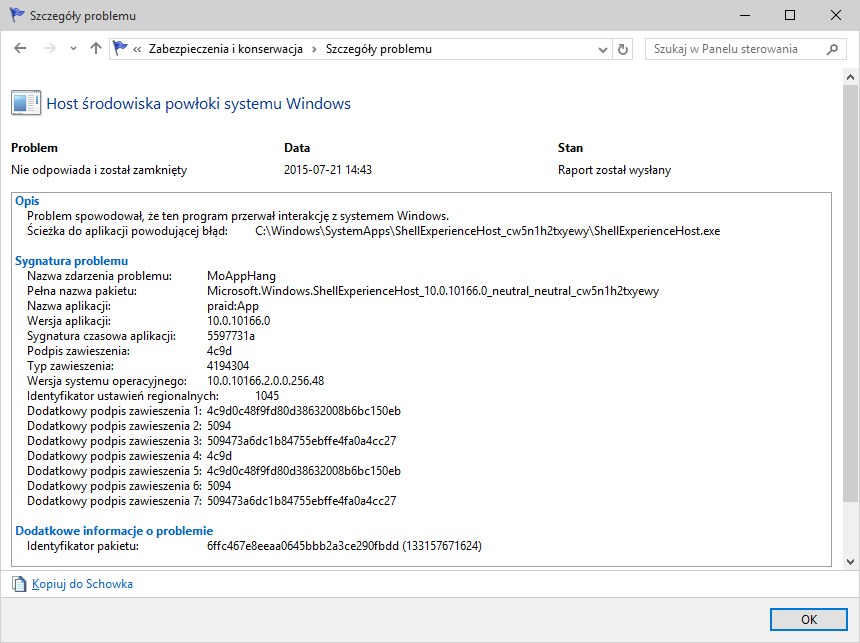
Monitor niezawodności oferuje także wyszukanie automatycznego rozwiązania problemu na stronach Microsoftu, ale ta funkcja akurat rzadko kiedy się sprawdza. Jednak teraz, mając szczegóły występującego błędu, możemy bez trudu wyszukać informacji w Google, które naprowadzą nas na właściwy trop. O ile więc Monitor niezawodności sam w sobie nie rozwiązuje problemów, o tyle informacje uzyskane za jego pomocą będą bardzo pomocne przy naprowadzeniu nas na właściwe rozwiązanie i zaoszczędzą czas.
